A Windows 10 Mail App alapértelmezett aláírásának megváltoztatása
Microsoft A Windows 10 / / March 17, 2020
Utoljára frissítve:

A Windows 10 Mail alkalmazás alapértelmezett aláírása „Sent from Mail for Windows 10”. Így változtathatja meg valami hasznosabbra.
A különféle platformon található e-mail alkalmazásokról mindegyik saját alapértelmezett aláírással rendelkezik, például Elküldve az iPhone-tól, Windows Phone, vagy a Windows 10 Mail esetében meg van Elküldve a Mail for Windows 10 rendszerről. Itt van egy pillantás arra, hogy valami hasznosabbra változtassa, például a neve, vállalata és egyéb elérhetőségei.
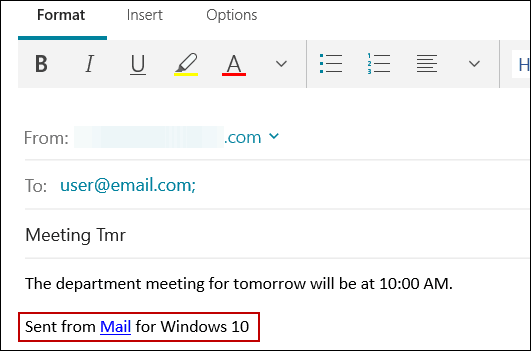
Cserélje ki a Windows 10 Mail Signature alkalmazást
Nyissa meg a Levelező alkalmazást, és kattintson vagy koppintson a elemre Beállítások (fogaskerék ikon)> Aláírás.
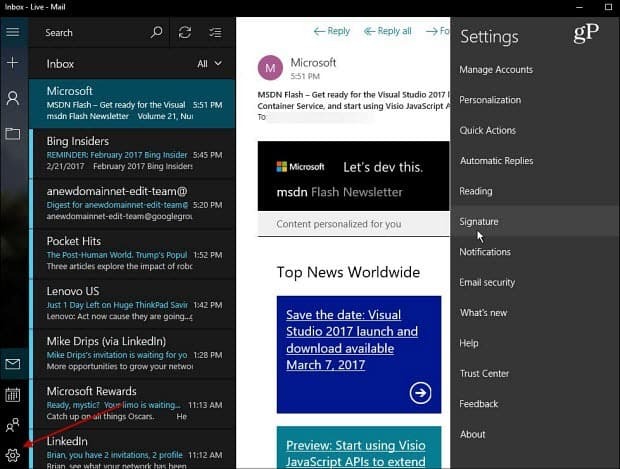
Most az Aláírás panelen látni fogja az alapértelmezett aláírást, és itt van néhány lehetőség. Először válassza ki a legördülő menüből azt a fiókot, amelyhez meg kívánja változtatni az aláírást.
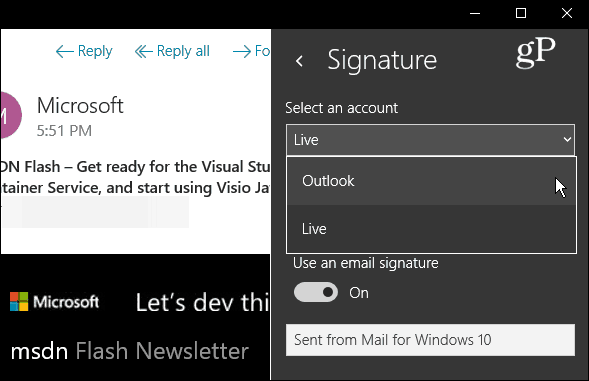
Ezután egyszerűen nem használhat aláírást a Használjon e-mail aláírást kapcsolja ki. Vagy cserélje ki az alapértelmezett aláírást, és tegyen be még valamit, amire tetszik. Vegye figyelembe, hogy ha több fiókkal rendelkezik, meg kell változtatnia az aláírást mindegyiknél. Vagy ha ugyanazt a fiókot kívánja használni az összes fiókhoz, jelölje be a melletti négyzetet
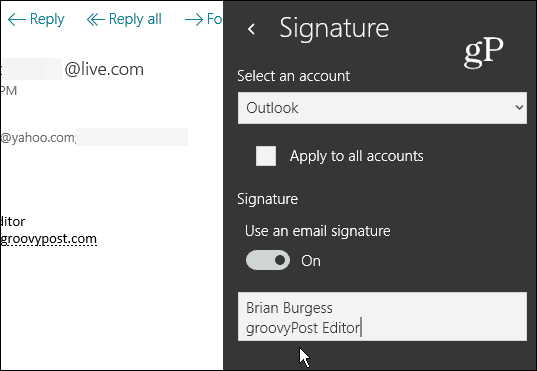
Cserélje ki a Windows 10 mobil e-mail aláírását
Windows Phone esetén nyissa meg az Outlook e-mail alkalmazást, és ugorjon a Beállítások> Aláírás és ott minden fiók aláírását meg lehet változtatni, akárcsak a számítógépen.
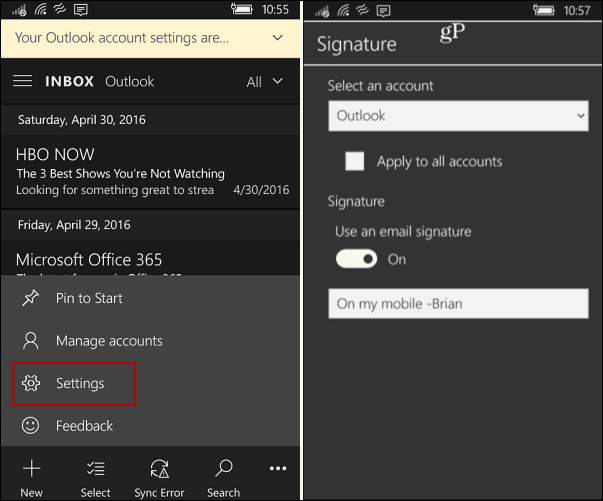
Összegezve
Hacsak te nem változást hajtott végre, a Levelező alkalmazás az alapértelmezett program az e-mailekhez a Windows 10 rendszerben, és többféleképpen elérhető testreszabhatja megjelenését. Ha elégedett a használatával, akkor az egyik első dolog, amelyet meg kell fontolnia, az alapértelmezett aláírás.
Nem fog ugyanolyan típusú speciális formázási lehetőségeket nyújtani, mint amelyek a teljes Outlook asztali alkalmazás hiperhivatkozásokkal, különböző betűtípusokkal, vagy névjegykártyák. Mégis, jó tudni, hogy átválthatja valami másra, vagy teljesen kikapcsolhatja.
Amikor az iPhone elindult, azt hittem, hogy ez egy arrogáns és sznooti aláírási trend. De manapság a szokásos gyakorlat a szolgáltatások és alkalmazások használata az összes platformon a promóció kedvéért.
Ha meg szeretné változtatni az alapértelmezett e-mail aláírást más platformon, olvassa el az alábbi cikkeket:
- Módosítsa az alapértelmezett e-mail aláírást az Apple iOS rendszeren
- Használjon különféle e-mail aláírásokat minden fiókhoz az iOS rendszeren
- Módosítsa a Windows Phone alapértelmezett e-mail aláírását
- Távolítsa el az 'Elküldve a BlackBerryből' elemet az e-mailekből
- Hozzon létre e-mail aláírást az Outlook.com webhelyen
- Módosítsa az alapértelmezett e-mail aláírást a Windows 8.1 Mail alkalmazásban
- Módosítsa az alapértelmezett e-mail aláírást a Windows RT Mail App alkalmazásban
A Windows 10 Mail alkalmazást használja, vagy más ügyfelet használ? Tudassa velünk az alábbi megjegyzés szakaszban.


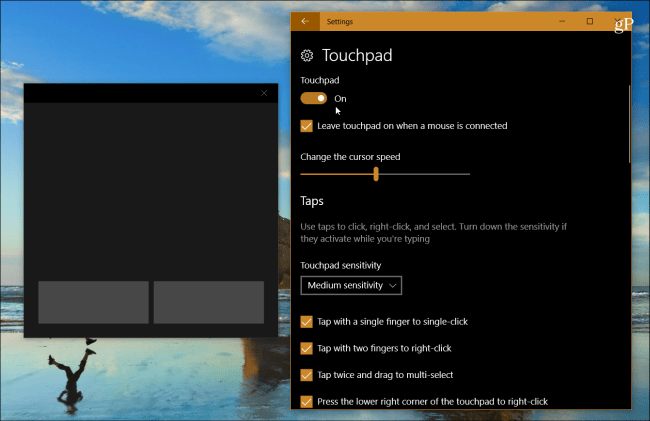
![A Google Wave meghívott adományozási szál [groovyNews]](/f/5260c34458df681b048cbabd79d3515e.png?width=288&height=384)